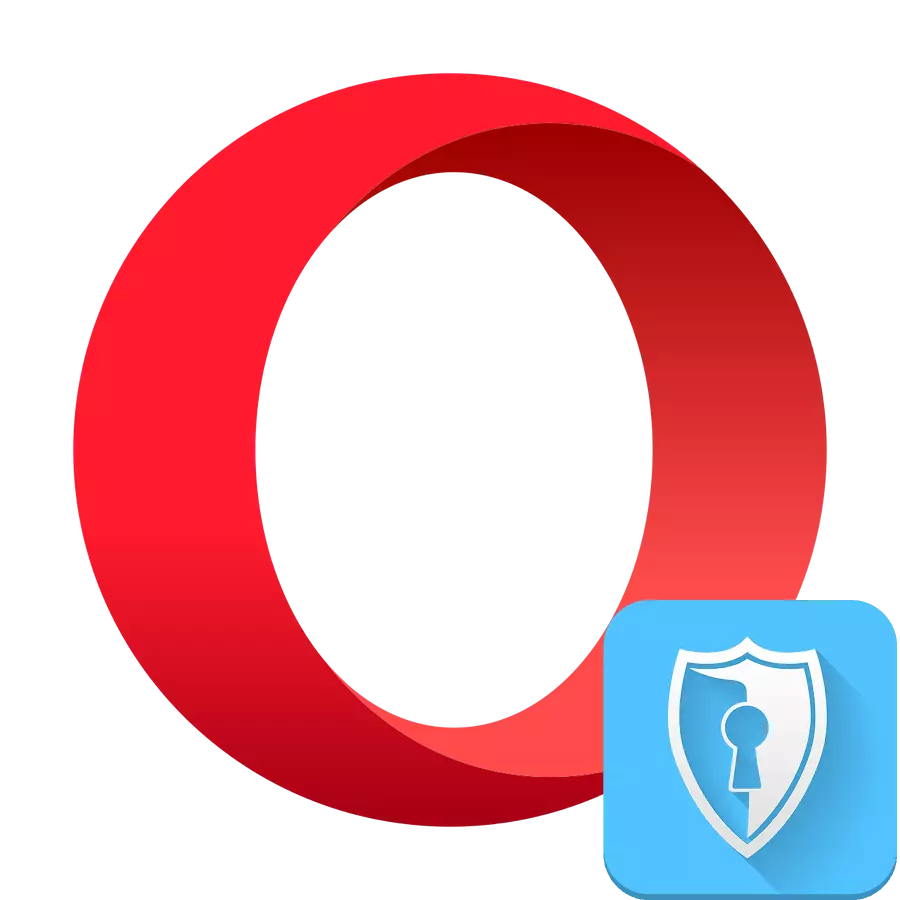
ឥឡូវនេះបញ្ហានៃការផ្តល់ការសម្ងាត់នៅលើបណ្តាញត្រូវបានលើកឡើងកាន់តែខ្លាំងឡើង។ ធានានូវភាពអនាមិកក៏ដូចជាសមត្ថភាពក្នុងការទទួលបានធនធានដែលអាសយដ្ឋាន IP ត្រូវបានចាក់សោបច្ចេកវិទ្យា VPN មានសមត្ថភាព។ វាធានាកម្រិតនៃការសម្ងាត់អតិបរមាដោយអ៊ិនគ្រីបចរាចរអ៊ីនធឺណិត។ ដូច្នេះអ្នករដ្ឋអ្នកគ្រប់គ្រងធនធានដែលអ្នកកំពុងជិះស្គីសូមមើលទិន្នន័យម៉ាស៊ីនមេប្រូកស៊ីមិនមែនរបស់អ្នកទេ។ ប៉ុន្តែដើម្បីទទួលបានបច្ចេកវិទ្យានេះអ្នកប្រើប្រាស់ច្រើនតែត្រូវភ្ជាប់សេវាកម្មបង់ប្រាក់។ ឱកាសប្រើ VPN នៅក្នុងកម្មវិធីរុករករបស់គាត់ដោយឥតគិតថ្លៃគឺល្ខោនអូប៉េរ៉ា។ សូមស្វែងយល់ពីវិធីដើម្បីឱ្យ VPN នៅក្នុងវា។
បើកដំណើរការ VPN នៅក្នុងល្ខោនអូប៉េរ៉ា
Opera VPN អាចត្រូវបានធ្វើឱ្យសកម្មទាំងពីរដោយប្រើមុខងារកម្មវិធីរុករកដែលបានបង្កប់និងប្រើផ្នែកបន្ថែមពិសេសដែលបានតំឡើង។ ពិចារណាពីក្បួនដោះស្រាយសកម្មភាពដើម្បីដោះស្រាយបញ្ហាដែលមានជម្រើសទាំងពីរ។វិធីទី 1: ភ្ជាប់មកជាមួយមានភ្ជាប់មកជាមួយ
អ្នកអភិវឌ្ឍន៍ល្ខោនអូប៉េរ៉ាក្នុងចំណោមអ្នកអភិវឌ្ឍន៍ដំបូងគេដែលត្រូវបានដេរក្នុងសមត្ថភាពធ្វើឱ្យ VPN សកម្មទៅក្នុងមុខងាររបស់កម្មវិធីរុករកដើម។ ដើម្បីទទួលបានអត្ថប្រយោជន៍ពីឧបករណ៍នេះគ្មានអ្វីដែលត្រូវតំឡើងទេ។
- ចុចលើរូបសញ្ញា "ល្ខោនអូប៉េរ៉ា" នៅផ្នែកខាងលើនៃចំណុចប្រទាក់កម្មវិធីរុករក។ នៅក្នុងបញ្ជីបញ្ឈប់សូមជ្រើសរើស "ការកំណត់" ធាតុ។
- បន្ទាប់ពីបើកបង្អួចកំណត់ចុចលើ "ជឿនលឿន" ។
- ពីបញ្ជីដែលបានបញ្ឈប់នៃជម្រើសបីជ្រើសរើស "លក្ខណៈពិសេស" ។
- ផ្ទុយទៅវិញ "បើកដំណើរការ VPN" យើងក្រឡេកមើលកុងតាក់កុងតាក់។ ប្រសិនបើវាមិនសកម្មវាមានន័យថាមុខងារត្រូវបានបិទ។ ដើម្បីធ្វើឱ្យសកម្មវាសូមចុចលើកុងតាក់ដែលបានបញ្ជាក់។
- បន្ទាប់ពីនោះមុខងារ VPN ត្រូវបានធ្វើឱ្យសកម្មដែលនឹងជូនដំណឹងដល់រូបតំណាងពិសេសនៅជិតបន្ទាត់អាសយដ្ឋានរបស់កម្មវិធីរុករក។
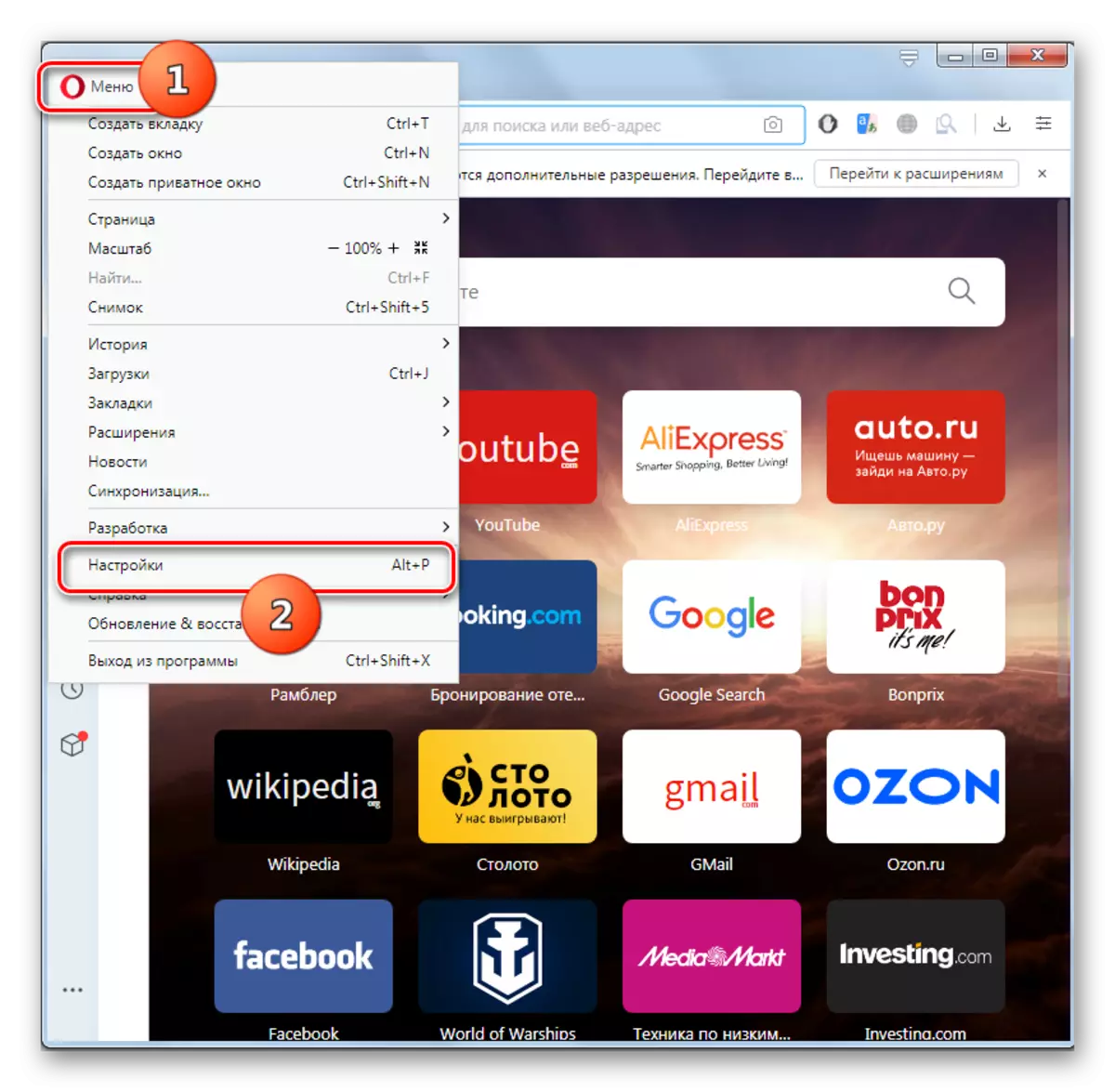
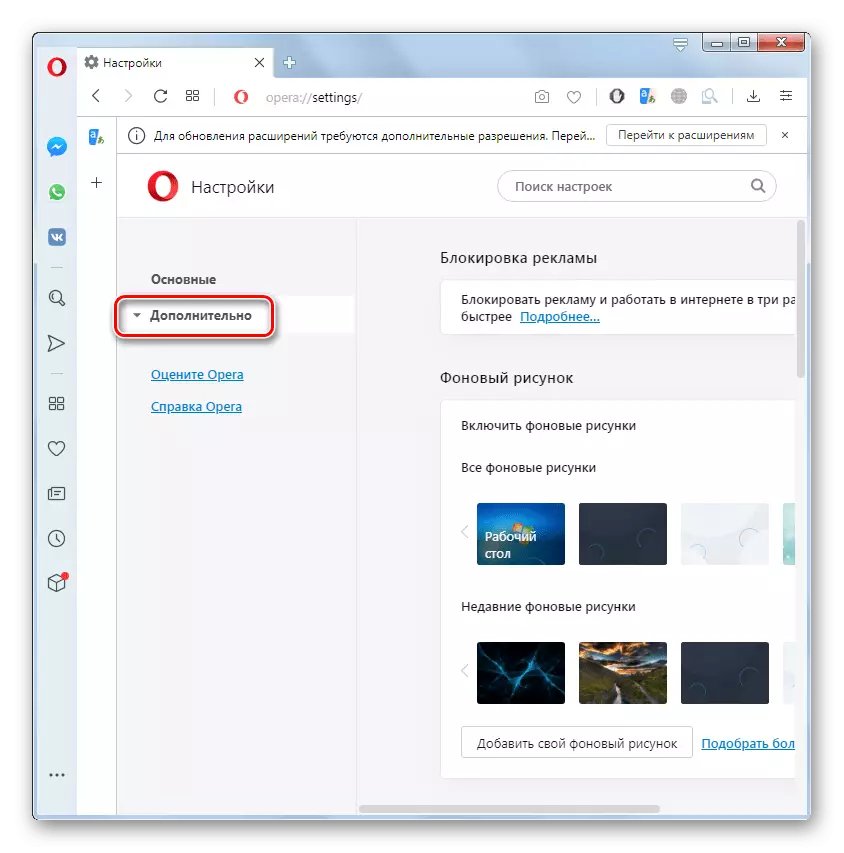
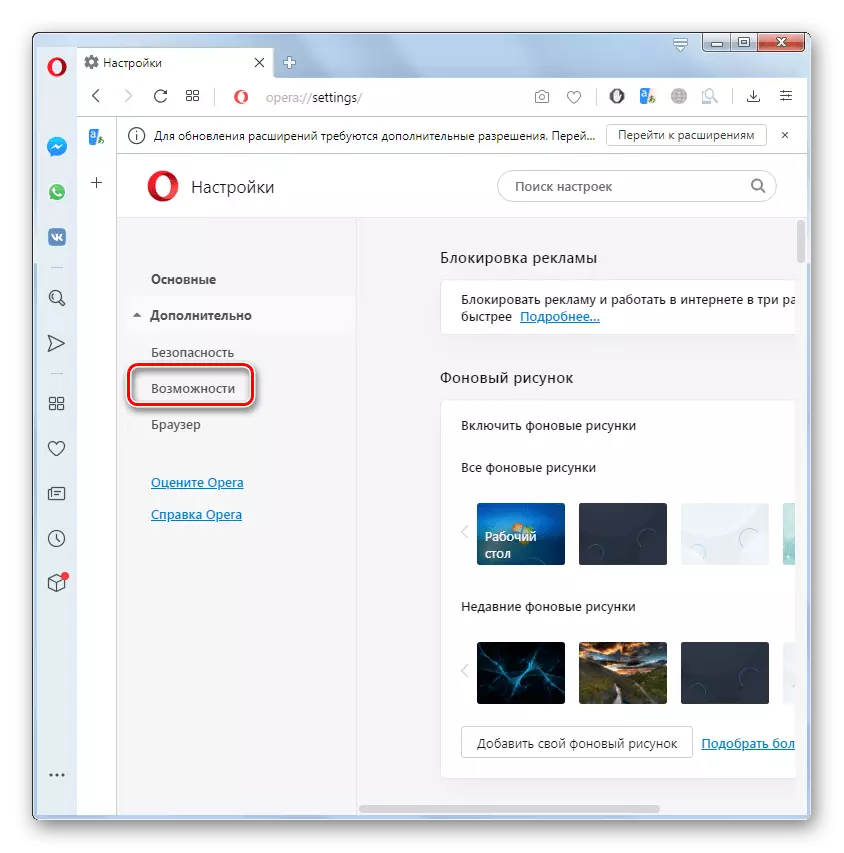
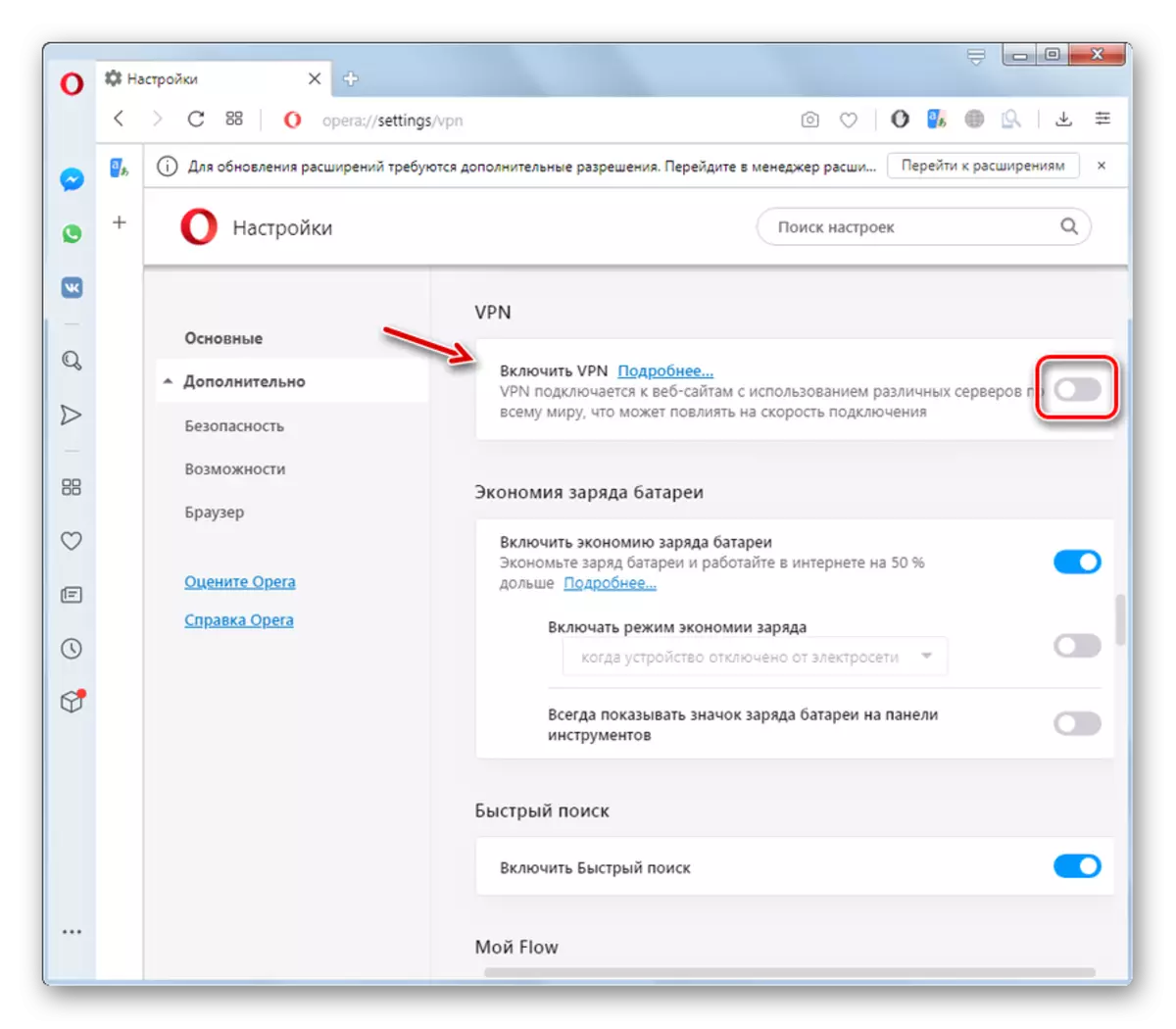
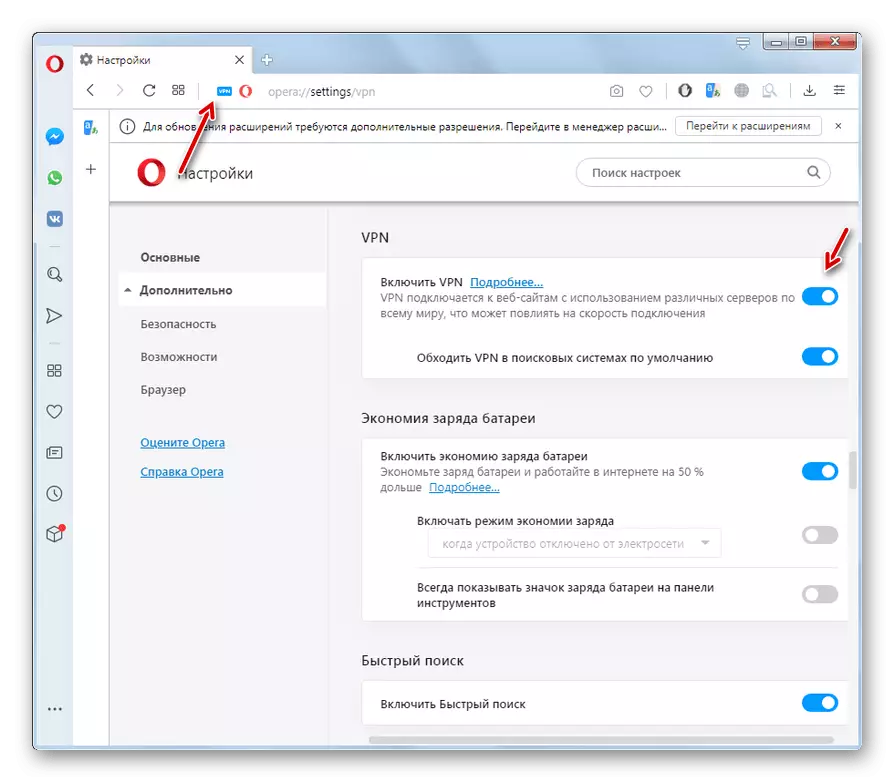
វិធីទី 2: ការតំឡើងផ្នែកបន្ថែម
បន្ថែមលើវិធីសាស្រ្តខាងលើអ្នកអាចបើកដំណើរការ VPN ដោយតំឡើងកម្មវិធីបន្ថែមរបស់ភាគីទីបី។
- ដើម្បីធ្វើដូចនេះសូមចូលទៅកាន់ផ្នែកផ្លូវការនៃផ្នែកបន្ថែមល្ខោនអូប៉េរ៉ា។
- ប្រសិនបើយើងនឹងបង្កើតការបន្ថែមជាក់លាក់មួយនៅក្នុងខ្សែស្វែងរកនៃគេហទំព័រយើងបញ្ចូលឈ្មោះរបស់វា។ ក្នុងករណីផ្ទុយគ្រាន់តែសរសេរ "VPN" ហើយចុចលើប៊ូតុងស្វែងរក។
- នៅក្នុងការចេញស្វែងរកយើងទទួលបានបញ្ជីទាំងមូលនៃផ្នែកបន្ថែមដែលគាំទ្រមុខងារនេះ។
- សម្រាប់ព័ត៌មានបន្ថែមអំពីពួកគេម្នាក់ៗយើងអាចរៀនបានដោយចូលទៅកាន់ទំព័រកម្មវិធីបន្ថែមនីមួយៗ។ ឧទាហរណ៍យើងបានជ្រើសរើសនៅឯការបន្ថែមប្រូកស៊ី VPN.s HTTP ។ ចូលទៅកាន់ទំព័រជាមួយវាហើយចុចលើវែបសាយត៍នៅលើប៊ូតុងពណ៌បៃតង "បន្ថែមទៅល្ខោនអូប៉េរ៉ា" ។
- បន្ទាប់ពីបញ្ចប់ការដំឡើងថ្នាំបំប៉នយើងបោះយើងនៅលើគេហទំព័រផ្លូវការរបស់ខ្លួនហើយរូបតំណាងផ្នែកបន្ថែមរបស់ VPN.S HTTP ដែលត្រូវគ្នានឹងលេចឡើងក្នុងរបារឧបករណ៍។
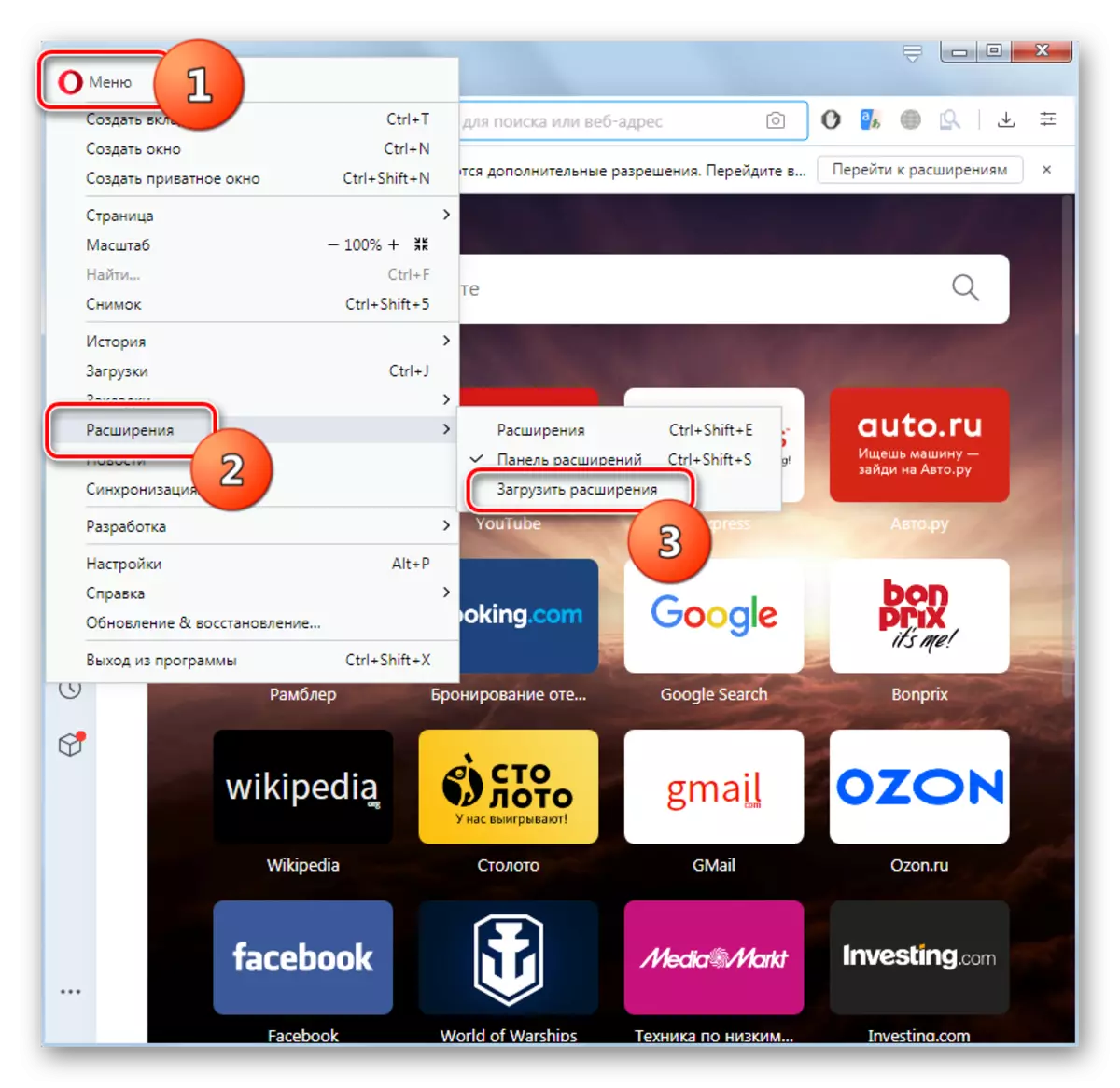
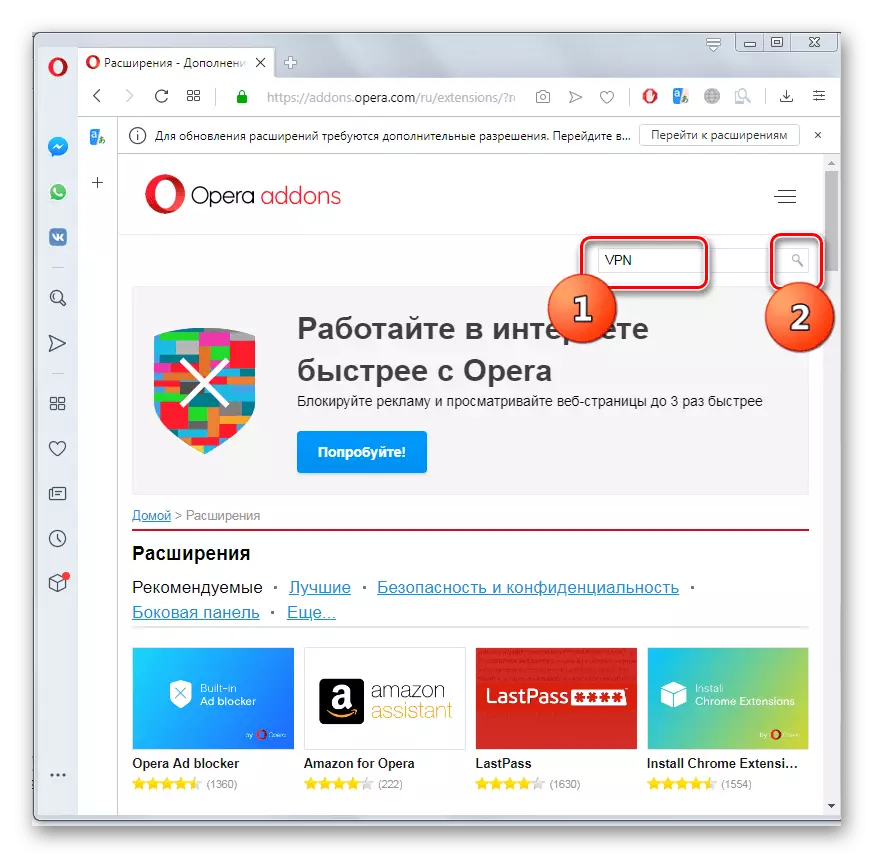
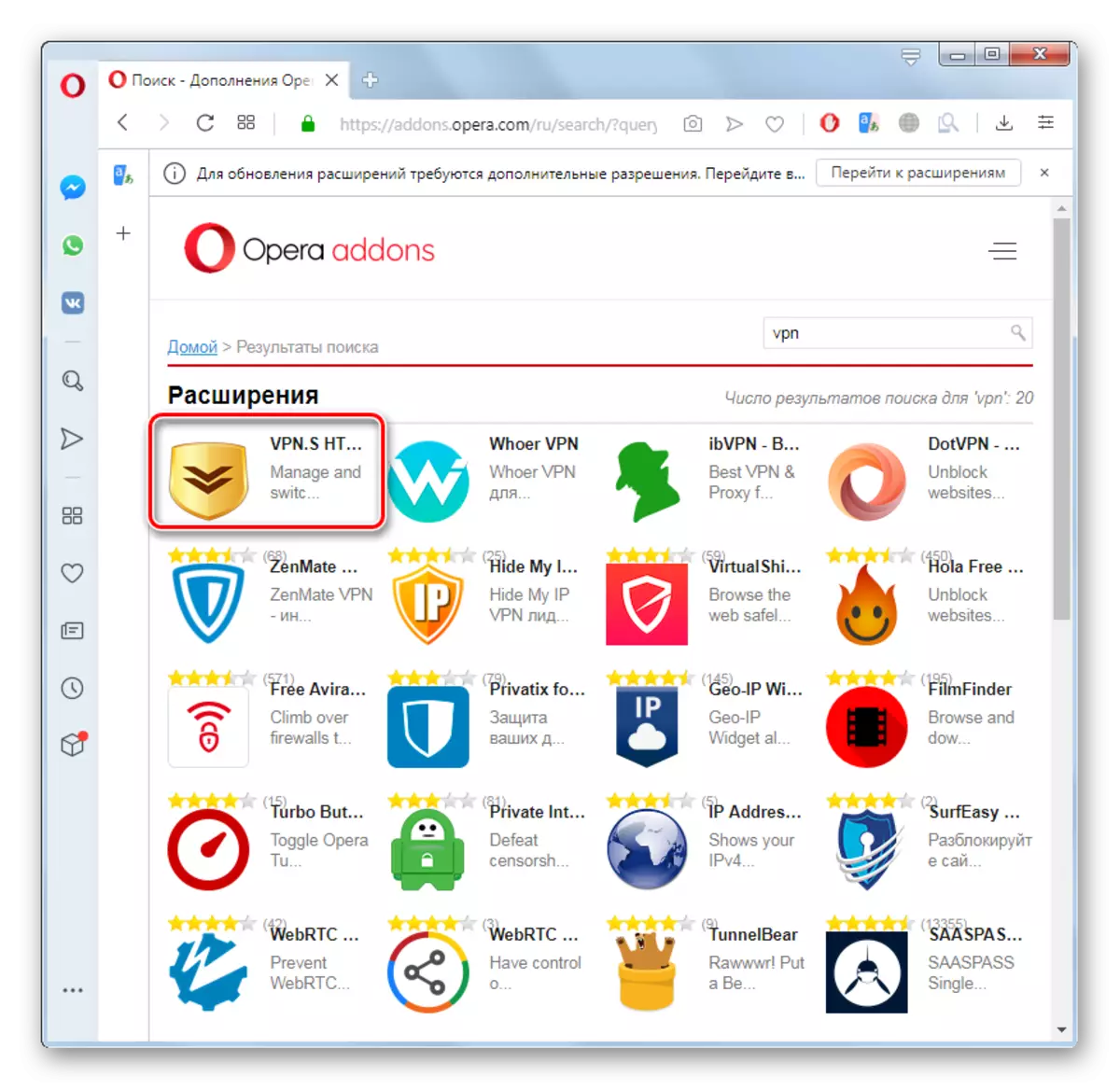
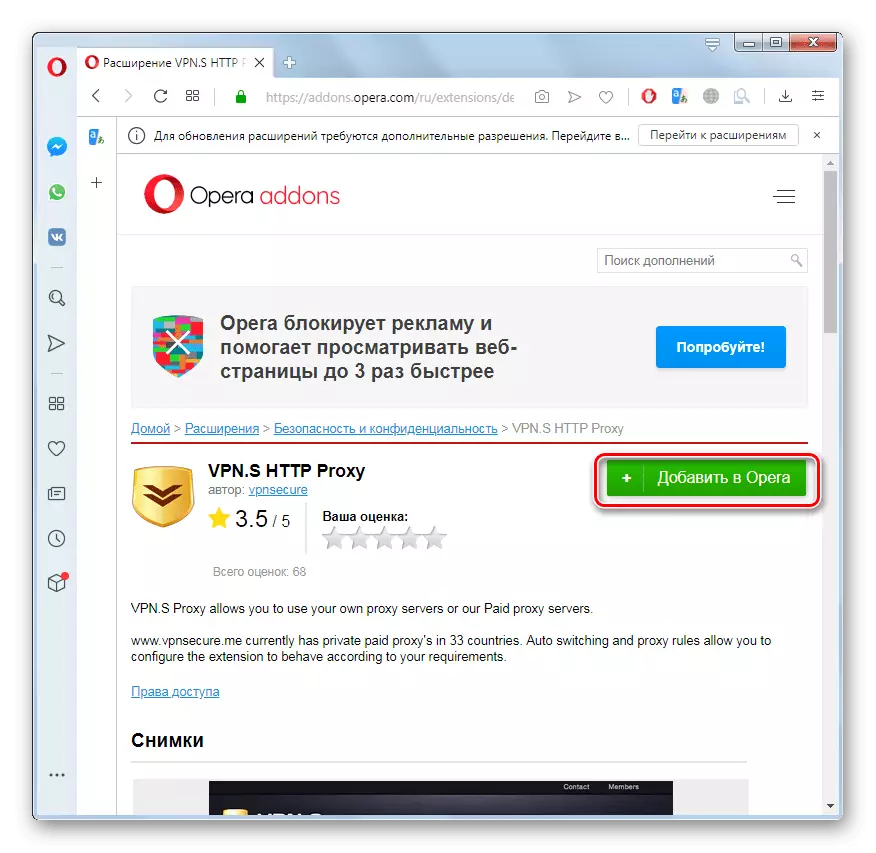
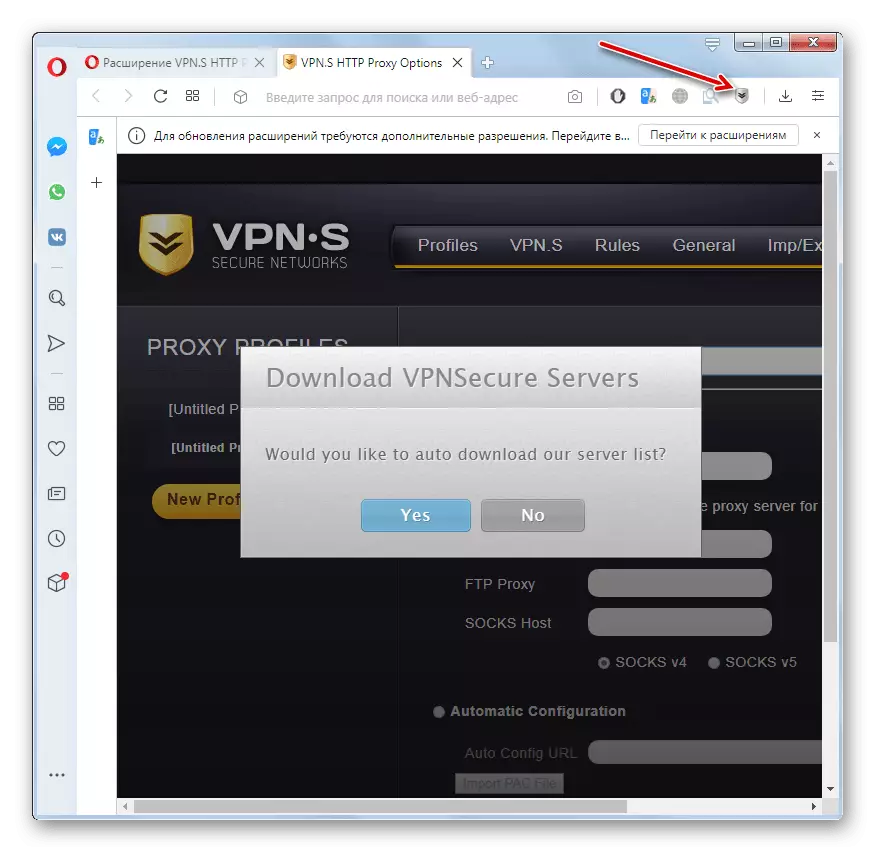
នៅក្នុងកម្មវិធីរុករកប្រតិបត្តិការមានជម្រើសធ្វើឱ្យសកម្ម VPN ចំនួនពីរគឺការប្រើឧបករណ៍បង្កប់និងការពង្រីកភាគីទីបី។ តាមក្បួនប្រើវិធីសាស្ត្រទី 2 ផ្តល់នូវឱកាសកាន់តែច្រើនសម្រាប់អ្នកប្រើប្រាស់ឧទាហរណ៍សិទ្ធិក្នុងការជ្រើសរើសប្រទេសឬសូម្បីតែអាយភីជាក់លាក់មួយដែលកំពុងដំណើរការលើបណ្តាញ។ ទោះយ៉ាងណាក៏ដោយមុខងារដែលមានភ្ជាប់មកជាមួយគឺមានដំណោះស្រាយភាគីទីបីដែលមានសុវត្ថិភាពខ្លាំងណាស់ហើយក៏មិនតម្រូវឱ្យមានសកម្មភាពដំឡើងបន្ថែមទៀតដែរ។
